Deine Kamera ist ab Werk auf das JPG-Bildformat eingestellt. Das ist für die ersten Testfotos sicherlich in Ordnung. Doch mit JPGs zu fotografieren ist etwas wie ein Rennauto immer nur auf Standgas zu fahren: Wenig effektiv.
Deshalb gibt es noch ein anderes Format, das wesentlich mehr Power mit sich bringt: Das RAW-Format. Sobald du die Fotografie ernsthaft angehen willst, solltest du RAW-Fotos schießen.
In diesem Artikel zeige ich dir, was das RAW-Format bedeutet und vergleiche es mit dem JPEG-Format. Dabei erfährst du alle Vor- und Nachteile der Nutzung von RAW-Fotos. Zum Schluss gebe ich dir einen Überblick, wie du die RAW-Bilder bearbeiten kannst.
Bevor wir im Detail durchstarten siehst du hier schon einmal die größten Vorteile von jedem Format:
| RAW-Format | JPEG-Format |
| ✔ Mehr Bildinformationen | ✔ Kleine Dateigröße |
| ✔ Hoher Dynamikumfang | ✔ Einfache und schnelle Handhabung |
| ✔ Maximale Bildqualität | ✔ Keine Nachbearbeitung nötig |
| ✔ Hohe Farbtiefe | ✔ Keine Software nötig |
| ✔ Variabler Weißabgleich | ✔ Keine Lernkurve nötig |
Inhaltsverzeichnis
1. Was bedeutet das RAW-Format in der Fotografie?
Das RAW-Format ist ein Bilddateiformat, das unbearbeitete Daten vom Sensor deiner Digitalkamera speichert. Das Wort »RAW« kannst du dabei wörtlich nehmen – denn diese Dateien sind im wahrsten Sinne noch »roh«. Daher wird gerne auch vom Rohdatenformat gesprochen. Dieses musst du später also noch entwickeln und vom Rohzustand in ein fertiges Meistwerk weiterverarbeiten.
Um in der Nachbearbeitung mehr Möglichkeiten zu haben, speichert das RAW-Format erst einmal möglichst viele Daten. Das bedeutet, dass RAW-Dateien größer als JPEGs sind. Sie brauchen mehr Platz auf deiner Speicherkarte und Festplatte.


Pi mal Daumen beträgt die Dateigröße bei RAW-Fotos 1MB pro Megapixel Auflösung. Bei einer 24 Megapixel Kamera ist die RAW-Datei also circa 24MB groß.
RAW-Dateien erkennst du übrigens an der Datei-Endung. Die JPEG-Dateien haben wie gewohnt die.jpg bzw. .jpeg Endung. In der RAW-Fotografie gibt es dagegen keinen Standard. Jeder Kamerahersteller hat sein eigenes RAW-Format. Daher sind die Datei-Endungen vielfältig.
Um dieses Problem zu lösen, hat Adobe das DNG-Format (Digital Negative) entwickelt. Das DNG-Format ist ein Standard-RAW-Dateiformat, das von allen Softwareprogrammen gelesen werden kann.
Übersicht der RAW-Formate bzw. Datei-Endungen der Hersteller:
| Hersteller | RAW Datei-Endung |
| Standard RAW-Format | .DNG |
| Canon RAW | .CR2 |
| Nikon RAW | .NEF |
| Sony RAW | .ARW |
| Olympus RAW | .ORF |
| Pentax RAW | .PEF |
| Fujifilm RAW | .RAF |
Selbst an deinem Smartphone kannst du mittlerweile RAW als Datenformat wählen. Hierfür ist oft aber eine spezielle App wie z.B. Lightroom Mobile nötig.
2. RAW versus JPEG: Die Unterschiede der Formate
RAW-Fotos sind also völlig unbearbeitete Daten vom Sensor, die in vollem Umfang auf der SD-Karte landen. JPG Fotos werden dagegen direkt von der Kamera bearbeitet, kurz bevor sie auf der Speicherkarte gespeichert werden. Die Kamera nutzt dabei den Bildstil (Kontrast, Schärfe, Sättigung, etc.), den du im Menü eingestellt hast. Im Grunde macht also die Kamera automatisch eine RAW-Konvertierung. Allerdings ohne, dass du wirklich viel Kontrolle darüber hast.
Achtung: Auch wenn du in RAW fotografierst, zeigt dir die Kamera direkt auf dem Display das Foto mit deinen gewählten Bildstil Anpassungen. Auf der Speicherkarte wird trotzdem eine völlig unbearbeitete Version abgespeichert. Eine S/W Einstellung kann dir also vor Ort helfen, das Motiv in S/W zu sehen – dennoch hast du nachher noch alle Möglichkeiten offen.
Die JPG-Verarbeitung der Kamera ist dabei immer eine verlustreiche Komprimierung. Überflüssige Informationen gehen bei der internen JPG-Umwandlung verloren, weshalb JPG-Dateien kleiner als RAW-Dateien sind.
Ich vergleiche das JPG-Format auch gerne mit der damaligen Erfindung des MP3-Formats für Audio Dateien. Die Komprimierung wird dadurch erreicht, dass Audiospuren bzw. Töne, die sowieso an manchen Stellen der Musik nicht hörbar sind, auch einfach weggeschnitten werden. Z.B. wenn eine Flöte vom lauten Schlagzeug übertont wird. Ein Unterschied ist dann sowieso nicht hörbar.
So ähnlich ist das auch beim JPG: Das Foto sieht zwar auch gut aus, die zusätzlichen Informationen werden aber einfach weggeschnitten. Doch gerade bei der Nachbearbeitung, in der du das Bild noch etwas verändern willst, sind diese weiteren (scheinbar unsichtbaren) Bildinformationen sehr wichtig. Daher ist das RAW-Format erst einmal besser als JPEG. Zumindest wenn es um die Nachbearbeitung geht.
Für den RAW versus JPEG Vergleich will ich dir ein Beispiel einer Aufnahme bei strahlender Mittagssonne zeigen. Diese natürliche Lichtsituation ist besonders tricky, da viele sehr helle Lichter, aber auch extrem dunkle Schatten entstehen. Sprich: Du bentöigst einen großen Dynamikumfang.
Hier kannst du im RAW gegenüber dem JPG profitieren, weil du viel mehr Details du in den Tiefen zur Verfügung hast:
Vorher: JPG / Nachher: konvertiertes RAW
Hier ein Ausschnitt vom scheinbar schwarzen Bildbereich auf dem schattigen Felsen. Aus der RAW-Datei kannst du aber noch massig Details sichtbar machen, die sich unter dem Schwarz verstecken:
Vorher: JPG / Nachher: konvertiertes RAW
Ja, auch beim JPEG könnte man im Nachhinein noch ein paar Details mehr herausholen. In diesem Beispiel siehst du allerdings, dass dies Grenzen hat:
Vorher: konvertiertes RAW / Nachher: angepasstes JPG
Du siehst auch beim JPEG, wie sich einige der schattigen Tiefen wiederherstellen lassen. Dennoch nicht so brillant wie beim RAW und nur mit erheblich mehr Bildrauschen. Wenn du dir die weiße Gischt der Welle ansiehst, entdeckst du auch hier wesentlich mehr Details. Beim JPG ist es eher so, als ob einfach nur der Farbton von Hellweiß auf ein Grau herabgesetzt wurde – allerdings ohne Wiederherstellung der Details.
Du denkst du jetzt vielleicht (zurecht): »Okay – Moment! Wenn die RAW-Fotografie so cool ist – wieso kann ich JPG dann überhaupt noch als Bild-Dateiformat auswählen?«
Ja okay, manchmal hat JPEG doch noch eine Daseinsberechtigung. Ich werde gleich alle Vor- und Nachteile der Bildformate zeigen. So viel vorneweg: RAW-Dateien sind nicht ganz so einfach zu verwenden wie JPEGs.
Jetzt inkl. KI-Retusche Kit sichern!
3. Vorteile von RAW-Bildern
Ein paar Andeutungen habe ich schon gemacht. Jetzt sehen wir uns die Vorteile der Verwendung von RAW-Bildern im Detail an:
- RAW-Dateien beinhalten mehr Bildinformationen als JPEGs, was sie ideal für die Bearbeitung macht.
- Das RAW-Format bietet einen extrem hohen Dynamikumfang, also den Unterschied zwischen den hellsten und dunkelsten Bereichen eines Bildes. So kannst du mehr Details in den Lichtern und Schatten einfangen als mit einem JPEG. Beim JPG gehen diese meistens verloren.
- Auch die nachträgliche Anpassung der Belichtung protfitiert von den »unsichtbaren« Bildinformationen. Du kannst die Belichtung noch großzügig korrigieren. Die Struktur, die z.B. unter schwarzen Bildbereichen liegt, wurde mit gespeichert und kann noch sichtbar gemacht werden. Das ist auch praktisch für Dodge’n’Burn direkt auf dem RAW.
- Die Farbtiefe beschreibt die Anzahl der Farbabstufungen in einem Bild in Bit. In einem RAW-Bild beträgt die Farbtiefe in der Regel 14 Bit pro Farbkanal, was 65.000 Abstufungen entspricht. JPEG-Fotos besitzen lediglich 8 Bit pro Farbkanal, was 256 Tonwerten entspricht. Das bedeutet, dass RAW-Bilder um ein vielfaches mehr Farbinformationen enthalten
- Ein großer Vorteil von RAWs ist, dass du den Weißabgleich nachträglich ändern kannst. Und zwar ohne Qualitätsminderung. Falls du das Foto mit falschem Weißabgleich (z.B. zu warm oder zu kalt) aufgenommen hast, kannst du den Farbstich in der Nachbearbeitung korrigieren. Bei JPEGs wird der Weißabgleich bereits bei der Aufnahme des Fotos festgelegt.
- Bei RAW-Dateien hast du außerdem mehr Kontrolle über Schärfe und Rauschunterdrückung. Die JPG-Schärfung oder Rauschreduzierung der Kamera ist nicht immer optimal. Diese kannst du nachher präziser festlegen und das beste herausholen.


All diese Gründe ermöglichen mir meine zwei Top-Prioritäten:
Erstens kann ich auf diese Weise voll meinen Bildstil ausarbeiten und jedes kleine Detail im Foto so ausgestalten, wie ich es möchte. Mit JPEGs wäre das nur unter erheblichem Bildrauschen möglich. Zweitens kann ich im Notfall die meisten Fehler beim Fotografieren (z.B. falsche Belichtung oder Farbstich durch falschen Weißabgleich) einfach ausbessern. So konnte ich schon oft Reportagefotos für Kunden retten.
Das RAW-Format ist Grundlage zur kreativen Nachbearbeitung, aber auch ein Fallschirm für den Notfall.
Natürlich solltest dir Mühe geben, dass das Foto bereits direkt in der Kamera so perfekt wie möglich ist. Dennoch gibt es manchmal überraschende Momente (v.a. bei Hochzeitsreportagen), bei denen du besser ein schlechtes Foto, als gar keines macht. Ansonsten ist der Moment für immer vorbei. Mit RAW lässt sich das meiste nachträglich wieder gerade biegen.
Hier ein Beispiel für das kreative Potential von RAW-Fotos durch einen Bildlook: THO One 01 Preset


Ergänzung: Auch zwischen den RAW-Fotos verschiedener Kameras gibt es Unterschiede. Je besser der Sensor ist, desto mehr Daten werden in die Datei gepackt. Meistens erhältst du von einem Vollformat-Sensor mehr RAW-Reserven als von einem APS-C Sensor. Dadurch sind alle angesprochenen Korrekturen im Nachhinein mit geringem Qualitätsverlust behaftet. Je besser die Datei, desto weniger digitales Rauschen bildet sich während der RAW-Konvertierung (z.B. beim Anheben der Tiefen)
4. Nachteile von RAW-Bildern
Wenn du jetzt ins Menü losstürmst und das Bildformat in RAW änderst, wirst du trotzdem bald mit der Realität konfrontiert werden. Denn obwohl die Verwendung von RAW-Bildern viele Vorteile hat, gibt es auch ein paar gewöhnungsbedürfitge Nachteile:
- RAW-Dateien sind größer als JPEGs. Sie benötigen nicht nur mehr Platz auf deiner Speicherkarte, sondern auch im Festplatten Langzeitarchiv.
- RAW-Dateien benötigen mehr Verarbeitungszeit. Du kannst Sie nicht einfach zum Anschauen weitergeben und können nicht direkt von Websites angezeigt werden. Auch für den Druck müssen Sie zunächst optimiert werden. Sie sind also bei weitem nicht so einfach in der Handhabung wie JPEGs, da Leute selbst zum Anschauen Spezialsoftware brauchen.
- Du musst jedes RAW-Bild nachbearbeiten. Ansonsten sind RAW-Dateien einfach nur unscharf, kontrastlos und flau. Die Bearbeitung von RAW-Bildern kann schwierig sein. Und du brauchst dafür spezielle Software (auch RAW-Konverter genannt).
- Durch die Dateigröße ist RAW das langsamere Format. Nicht nur, dass die Serienbild-Anzahl und Geschwindigkeit der Kamera gegenüber JPG-Dateien ausgebremst wird. Auch vom Aufnehmen bis zu Veröffentlichtung auf der Website vergeht einfach mehr Zeit.
- RAW-Bearbeitung muss erlernt werden. Du musst dich Wochen, Monate, wenn nicht Jahre mit dem RAW-Konverter auseinandersetzen und üben. Die RAW Programme können sehr viel, wodurch sie anfangs etwas komplex erscheinen. Bis die Programme das machen, was du willst (und nicht umgekehrt), wird einige Zeit vergehen.
- Du musst einen guten RAW-Konverter anschaffen. Dieser kostet in der Regel Geld. Auch wenn es kostenlose Alternativen gibt, sind diese den kostenpflichtigen einfach unterlegen.
Tipp: Um RAW-Vorschauen im Windows-Dateiexplorer anzeigen zu können, musst du oft noch ein kleines Hilfsprogramm installieren.
5. Wie du deine Kamera auf RAW-Fotografie umstellst
In den Kameramenüs der verschiedensten Kamerahersteller ist das RAW-Format sehr einfach einzustellen. Meistens findet sich die Einstellung direkt in den ersten Menü-Reitern. Halte Ausschau nach Bezeichnungen wie »Dateiformat«, »Bildqualität« oder einfach nach dem Wort »JPG«, das ja meistens voreingestellt ist.
- Sony: Bei Sony findest du die Einstellung »Dateiformat« direkt im ersten Menü-Reiter »Qualität / Bildgröße«
- Canon: Bei Canon findest du die Einstellung »Bildqualität« direkt im ersten Menü-Reiter zu den allgemeinen Bildeinstellungen.
- Nikon: Bei Nikon findest du dei Einstellung »Bildqualität« direkt im ersten Menü-Reiter »Fotoaufnahme«
- Fujifilm: Bei Fujifilm findest du die Einstellung »Bildqualität« direkt im ersten Menü-Reiter »Bildqualitäts-Einstellung«
Hinweis: Du hast auch die Möglichkeit gleichzeitig RAW und JPEG-Dateien abzuspeichern. Anfangs habe ich das auch gemacht, um während der Gewöhnung an den RAW-Prozess dennoch schnell mal ein JPEG zur Hand zu haben. Auf Dauer wirst du aber viel Speicherplatz verbraten, wenn du für immer zweigleisig fährst.
Tipp: Manche Kameras bieten dir auch die Möglichkeit, dass du nicht nur RAW, sondern auch noch Formate wie »mRAW« oder »sRAW« einstellst. Dadurch kannst du die Auflösung direkt beim Fotografieren beschränken, was z.B. bei extrem hoch aufgelösten Kameras bei langen Reportagen praktisch sein kann.
6. Wie du RAW-Bilder bearbeiten kannst
Die Bearbeitung von RAW-Bildern ist nicht nur optional, sondern immer nötig. Selbst wenn du RAW-Fotos »schnell unbearbeitet weitergeben« oder hochladen möchtest: Du musst sie immer Mithilfe von einem RAW-Konverter exportieren und dadurch zu JPG umwandeln.
Dennoch: Wenn du dich auf die RAW-Bearbeitung einlässt, hast du extrem viele Möglichkeiten deine Fotos zu bearbeiten. Nicht umsonst spricht man bei RAW-Konvertern auch von der digitalen Dunkelkammer.
In der RAW-Bildbearbeitung unterscheidest du zwei Schritte:
- In der RAW-Konvertierung korrigierst du grundlegende Dinge wie Belichtung, Weißabgleich, Dynamikumfang und Objektivfehler. Dann definierst du deinen Bildlook, eventuell mit Hilfe von Lightroom Presets.
- In der Bildretusche bearbeitest du die Details nach, z.B. durch Stempelarbeiten. Bei Porträts führst du dafür eine Hautretusche durch oder passt durch Masken Teilbereiche oder nutzt Dodge and Burn.
Ich zeige dir nun jeweils die wichtigsten Funktionen. Ich würde dir empfehlen, das auch einfach mal im Bewegtbild anzusehen. Hier erkläre ich dir meinen Workflow in Lightroom:
RAW-Konvertierung
Grundeinstellungen:
- Belichtung: Falls das Foto über- oder unterbelichtet ist, kannst du per Belichtungs-Regler die optimale Helligkeit finden. Achte darauf, die Balance zwischen ausgebrannten Lichtern und absgesoffenen Schatten zu finden.
- Lichter und Tiefen: Erhöhe den Dynamikumfang sobad dir auffällt, dass trotz angepasster Belichtung extrem helle oder dunkle Bereich keine Textur mehr aufweisen. Senke dafür den Lichter-Regler ab, um weiße Bereiche wiederherzustellen. Mit dem Tiefen-Regler bringst du Details in die Schatten zurück.
- Schwarz und Weiß: Verleihe dem flauen RAW-Foto etwas Kontrast. Gegenüber dem Kontrast-Regler bietet das Zusammenspiel zwischen Schwarz- und Weiß-Regler allerdings mehr Potential zur Feinabstimmung. Erhöhe den Weißpunkt durch Anheben des Weiß-Reglers. Einen kräftigeren Schwarzwert erreichst du durch Absenken des Schwarz-Reglers.
- Dynamik und Sättigung: RAW-Bilder wirken auch etwas entsättigt. Auch durch die Kontrasterhöhung wirkt das Foto schon gesättigter. Falls das nicht ausreichst, erhöhst du Sättigung bzw. Dynamik-Regler noch ein bisschen.
Farblook bearbeiten mit Gradationskurve, HSL / Farbe und Colorgrading:
Deine Bildbearbeitung ist laaangsam? Übernimm meine besten Lightroom Techniken und beschleunige deinen Workflow extrem.
Trage dich jetzt in den kostenlosen Lightroom Crashkurs ein und erhalte in den nächsten 5 Tagen je eine Lektion. Zusammen zünden wir den Turbo für deinen Workflow: Von systematischer Bildauswahl über automatische KI-Retusche bis hin zur kompletten Erstellung von Farblooks.
Die Gradationskurve bildet von Links nach Rechts alle Tonwerte von Schwarz bis Weiß ab. Durch Anheben der Kurve kannst du im jeweiligen Bereich mehr Licht hinzugeben. Durch Absenken kannst du Licht wegnehmen. Sprich: Du kannst alle Bereiche nach Belieben heller oder dunkler machen. So zumindest in der RGB-Kurve. Ein Klassiker für mehr Kontrast im Bild ist die S-Kurve.
Durch Veränderungen in der einzelnen Rot-, Grün- oder Blau-Kurve kannst du dagegen die grundlegende Farbstimmung im Bild ändern. Dadurch entstehen erste einfache Farblooks.
In den HSL-Einstellungen kannst du Farbton (Hue), Sättigung und Helligkeit (Luminanz) von den unterschiedlichen Farbkanälen bearbeiten. Also z.B. den Hautton anpassen oder Farben der Fotolocation entsättigen.


Falls du nicht genau weißt, welchen Regler du für welchen Bereich im Bild nutzen musst, kannst du auch die Pipette verwenden. Klicke einfach ins Bild, halte die linke Maustaste geklickt und bewege die Maus nach oben oder unten.
Die Color-Grading Sektion bietet dir die Möglichkeit die Lichter, Mitteltöne oder Schatten mit einem beliebigen Farbton zu unterlegen.
Das genau zu Erklären sprengt allerdings den Umfang von diesem Beitrag. Und ist in reiner Textform auch sehr schlecht nachvollziehbar. Daher solltest du dir das Video oben ansehen und dich einfach zu meinem kostenlosen Lightroom Crashkurs anmelden.
Details:
In der Details-Sektion von Lightroom kannst du das Foto etwas nachschärfen. Das empfehle ich dir unbedingt, da RAW-Fotos auch in diesem Aspekt völlig unberührt sind. Selbst JPEG-Fotos werden in der Kamera etwas nachgeschärft. Stelle die Schärfe in der RAW-Konvertierung also etwas hoch – der Betrag von 45 ist ein guter Wert. Den Rest (Radius, etc.) belässt du beim Standard.
Objektivkorrekturen:
RAW-Konverter sind sehr gut darin, Bilder je nach verwendetem Objektiv zu korrigieren. Dafür liegt Lightroom eine Datenbank aller möglichen Objektive und deren Eigenheiten zugrunde. Daher reicht meist ein einziger Klick auf »Profilkorrekturen aktivieren«. Falls dir unschöne Farbkanten in den Farben Magenta, Grün oder Cyan auffallen, kannst du du zusätzlich die Option »Chromatische Aberration entfernen« aktivieren und gegebenenfalls im Tab »Manuell« per Pipette nachhelfen.
Ausrichtung / Freistellung:
Die RAW-Bildbearbeitung schließt du durch eine Korrektur des Bildanschnitts ab. Dafür nimmst du das Freistellungswerkzeug bzw. Crop-Tool. Hier kannst du z.B. den Horizont begradigen, oder aber mit einem anderen Bildanschnitt eine neue Bildkompositon festlegen.
Tipp: Gerade weil Lightroom anfangs sehr umfangreich erscheint, können dir Lightroom Presets enorm weiterhelfen. Das sind kleine Dateien, in denen die Einstellungen von fertigen Farblooks gespeichert sind. Sie sind quasie eine Abkürzung zur gelungenen RAW-Konvertierung. Mit den THO One Lightroom Presets erhältst du direkt meinen erprobten Farblook.
Retusche & Maskierung
Diese Schritte gehen über eine grundlegende RAW-Konvertierung hinaus. Denn früher habe ich für Retuschen und selektive Bildanpassungen immer Lightroom verwendet. Nicht zuletzt durch den Zuwachs an KI lassen sich diese Schritte aber mittlerweile ebenfalls ziemlich leicht mit der automatischen Maskierung in Lightroom durchführen.
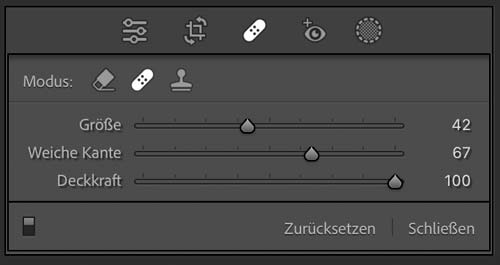
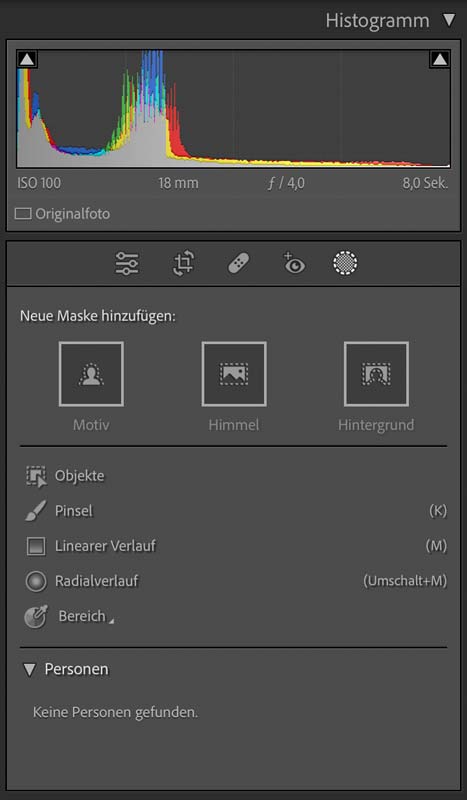
Reparatur-Werkzeug:
Mit dem Reparatur- und Stempelwerkzeug entfernst du ungewollte Bildelemente – so z.B. Hautunreinheiten im Gesicht bei Porträts. Bei landschaften kannst du andere störende Elemente wegstempeln.
Maskierung:
Die Person ist zu dunkel? Der Himmel ist zu hell? Oder du möchtest die Haut etwas weicher zeichnen? Dann musst du diese Bereiche partitiell auswählen und selektiv bearbeiten. Sprich: Eine Maskierung muss erfolgen.
Lightroom ist mittlerweile ziemlich clever beim Maskieren und wählt dir auf Knopfdruck das Hauptmotiv, Personen, Himmel oder Hintergrund aus. Natürlich kannst du auch mit den klassischen Verläufen und Pinseln nachhelfen, um die Auswahl zu verfeinern.
Der Vorteil, wenn du das bereits auf dem RAW-Foto anwendest: Du hellst z.B. nicht nur einfach einen Farbton von einem Bereich auf. Sondern kannst hierbei auch auf alle unsichtbaren Bildinformationen und Texturen der RAW-Datei zurückgreifen.
Zum Abschluss noch eine RAW-Bildbearbeitung, die komplett im RAW-Konverter Lightroom entstanden ist. Durch Die Anpassung von Bildlook, Weißabgleich, Kontrasten, stürzenden Linien und minimaler Retusche ließ sich die spröde RAW-Datei in ein professionelles Foto verwandeln:
Fazit: RAW-Fotos fordern Umstellung, bieten aber sehr viel
Zusammenfassend lässt sich sagen, dass RAW-Dateien viele Vorteile gegenüber JPEGs bieten. Dazu zählt vor allem die höhere Bildqualität, mehr Details und einen größeren Dynamikbereich. Durch dieses Plus an Bildinformation kannst du in der Nachbearbeitung mehr erreichen: Egal ob du mit deinem Bildstil experimentierst, oder aber verhaute Bilder retten musst. Das fängt beim verlustfreien Festlegen vom Weißabgleich an und hört bei Maskierungen mit massig RAW-Reserven auf.
Allerdings ist das RAW-Format auch etwas schwieriger zu handhaben und erfordert mehr (Bearbeitungs-)Zeit, größere Speichermedien, den Willen zur Nachbearbeitung und auch eine Spezialsoftware. Auch muss ich zugeben, dass die interne RAW-Konvertierung der Kameras (nach gewähltem Bildstil) immer besser wird. Neue Kameras haben eine bessere JPG-Verarbeitung als ältere Modelle. Dennoch empfehle ich RAW über JPG.


Ja, am Anfang kannst du mit JPEG locker durchstarten und dich eher auf die Fotografie an sich konzentrieren. Tatsächlich kenne ich auch Profis, die rein in JPG fotografieren. Denn JPG-Fotografie kann auch richtig Spaß machen – denn viele Kameras bieten auch ziemlich interessante Optionen für den Bildstil. So z.B. auch Fujifilm mit den Filmsimulationen analoger Klassiker. Es ist hier dann trotzdem ein tolles Gefühl, wenn direkt aus der Kamera schon ein kleines Meisterwerk herauskommt.
Tipp: Das Buch »22 JPEG-Rezepte für Fujifilm X-Kameras: mit JPG einzigartige Bildlooks erzeugen« zeigt dir viele Inspirationen für tolle Farblooks direkt aus der Kamera. So können JPEGs tatsächlich Spaß machen.
Weitere Anwendungsfälle für JPG sind auch Situationen, in denen es einfach schnell gehen muss. Z.B. bei Sportfotografen, die vom Spielfeldrand aus am besten schon bis zur Halbzeit erste Bilder an die Redaktion schicken. Hier bleibt oft kaum Zeit für irgendeine Bearbeitung – stattdessen zählt die reine Geschwindigkeit.
Abseits dieser Spezialfälle überwiegen trotzdem die Nachteile von JPG. Denn mit RAW-Material hast du viel mehr Kontrolle. Zudem wirst du mit etwas Übung schnell einen überzeugenden RAW-Workflow für dich schaffen.
Deine Bildbearbeitung ist laaangsam? Übernimm meine besten Lightroom Techniken und beschleunige deinen Workflow extrem.
Im kostenlosen Lightroom Crashkurs lernst du, wie sich deine Fotos beinahe von selbst bearbeiten. Und mit wenigen Klicks genau das heraus kommt, was du möchtest.
Trage dich jetzt ein und du erhältst in den nächsten 5 Tagen je eine Lektion. Zusammen zünden wir den Turbo für deinen Workflow: Von systematischer Bildauswahl über automatische KI-Retusche bis hin zur kompletten Erstellung von Farblooks.
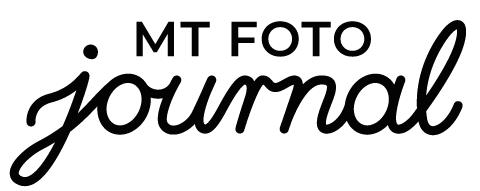









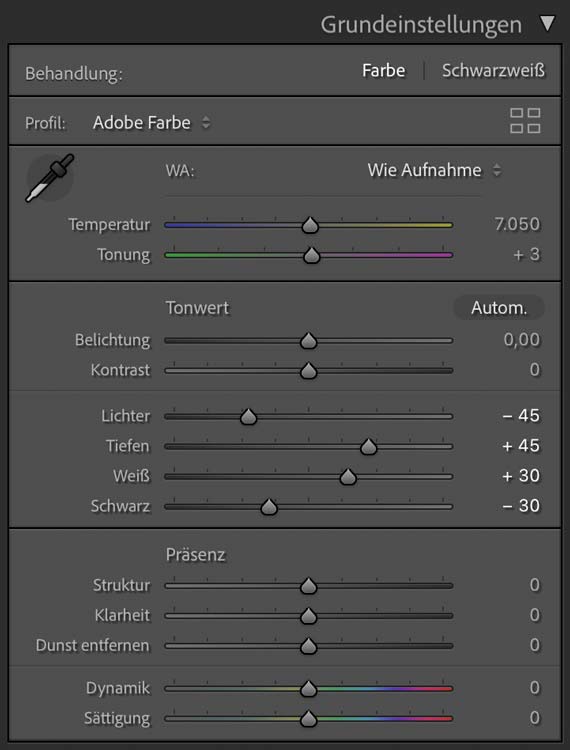
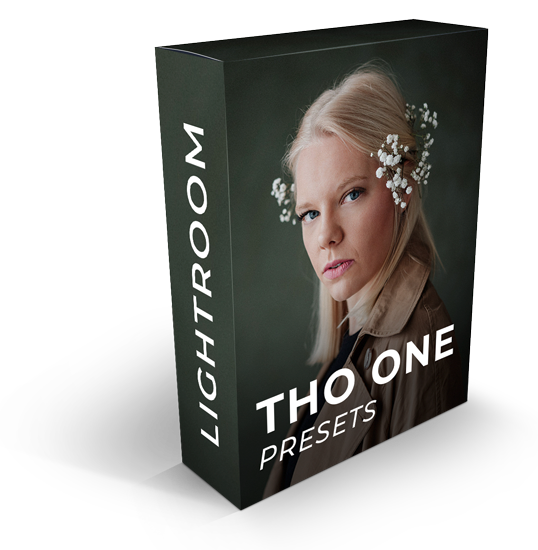


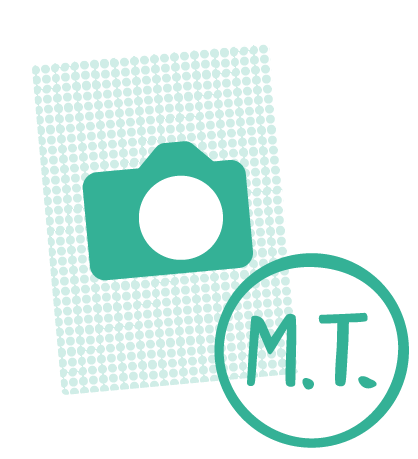
Danke für den aufwändigen Beitrag! Ich wünschte man könnte schon deine Lightroom Presets live in der Kamera einstellen. Das braucht wohl noch ein paar Jahre und etwas KI Power.
Die Bildbearbeitung finde ich eines der nervigsten Dinge in der Fotografie. Leider wird das Ergebnis danach einfach so viel besser und man kommt fast gar nicht daran vorbei.
Für private Schnappschüsse gehe ich vermehrt auf JPG und das bearbeiten mit VSCO, da man ja diese auch schnell (innerhalb von ein paar Minuten) in den sozialen Medien posten möchte.
Stimmt – das wäre top wenn man das wie im Videobereich per LUT-Einblendung über den externen Monitor auch direkt in der Kamera irgendwie schon als Farblook einblenden könnte :-)